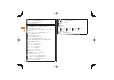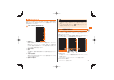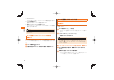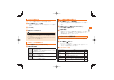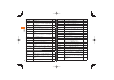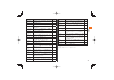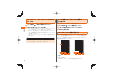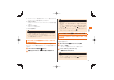User's Manual
43
基本操作
フォルダを追加する
ショートカットを整理するためのフォルダを追加できます。
ホーム画面でM→「追加」
•デスクトップの壁紙をロングタッチ→「追加」をタップしても操作で
きます。
「フォルダ」
追加するフォルダをタップ
◎フォルダ名を変更する場合は、変更するフォルダをタップ→フォルダのタ
イトルをロングタッチ→入力欄をタップ→フォルダ名を入力→「OK」を
タップします。
◎フォルダを削除する場合は、削除するフォルダをロングタッチ→「フォルダ
削除」の上へドラッグして指を離します。
デスクトップの設定をする
ホーム画面でM→「デスクトップ」
必要な項目を設定
設定 デスクトップを追加・削除可能にするか、1画面固定に
するかを設定します。
•1画面固定にすると、現在表示中のデスクトップから
切り替えられなくなります。
追加 表示中のデスクトップの左隣または右隣に、新しいデ
スクトップを追加します。
削除 デスクトップを削除します。
•ショートカットやウィジェットが登録されているデ
スクトップは削除できません。
ホーム画面の壁紙を変更する
ホーム画面でM→「壁紙変更」
•
デスクトップの壁紙をロングタッチ→「壁紙変更」をタップしても操作で
きます。
「壁紙ギャラリー」/「壁紙(メディアフォルダ)」/
「ライブ壁紙」→画像をタップ
「壁紙に設定」
•「壁紙(メディアフォルダ)」の画像を選択した場合は、トリミング枠の
内部をドラッグして位置を指定し、トリミング枠の角をドラッグして
表示範囲を設定したあと「○」をタップします。
メインメニューを利用する
IS11Tにインストールしたアプリケーションのアイコンが表示され
ます。
ホーム画面で をタップ
メインメニューが表示されます。
• メインメニューは、複数のカードで構成されており、左右にフリック
するとカードを切り替えることができます。
■メインメニュー一覧
アプリケーション 概要 参照先
テレビ ワンセグを視聴できます。 P.131
連絡先 電話番号やメールアドレス、Twitterのアカウント
情報などを入力でき、連絡先から簡単な操作で連絡
できます。
P.124
赤外線 赤外線通信で連絡先を受信できます。 P.126
カメラ 静止画を撮影します。 P.138
モシモカメラ モシモカメラで撮影すると、被写体の動きや顔を検
知してエフェクトを付けます。
P.152